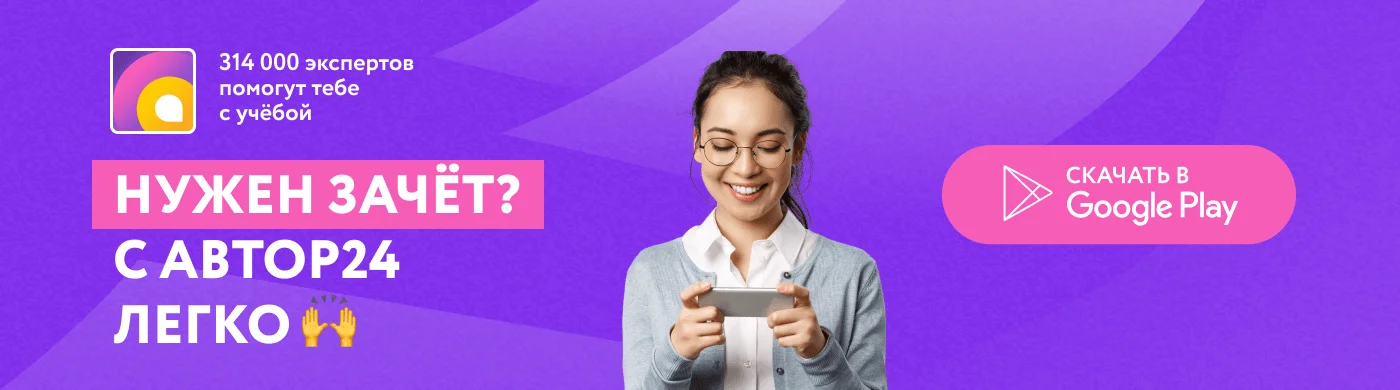В процессе учебы студенты не один раз готовят презентации. Это довольно популярный способ подачи информации, особенно если работу надо защищать устно.
Так как многие предметы перекликаются между собой, да и под конец обучения у вас накапливается уже большой багаж готовых работ, вам может понадобиться соединить две презентации. Это может облегчить работу и расширить уже имеющийся материал. Делать все заново – задача не для умных. Умные ищут способ сделать это быстро и легко. Как вставить презентацию в презентацию?
Как правило, презентации готовят в программе Microsoft PowerPoint. Вот на ее примере и рассмотрим два возможных варианта объединения презентаций.
Первый способ
Вы берете свои презентации и выбираете из них ту, которая будет основной. Кстати, объединять можно не только две, но три и более презентаций.
Ту, которая будет основной, назовем Главная, а остальные – Дополнительная.
Ищите на верхней панели инструментов:
- вкладку «Вставка»;
- далее: группа «Текст»;
- кнопка «Объект».
Когда вы наведете на эту кнопку, откроется еще одно окно. Если вы будете делать новую презентацию в Главной, то кликаете «создать новый объект PowerPoint».
Тогда у вас появится новая презентация, которая будет чуть меньше по размеру, чем Главная. Тут вы можете делать все, что вам нужно: слайды, фон, эффекты, таймер и т.д.
Учтите, что пока вы ее делаете, все действия относятся к новой презентации. Чтобы активировать Главную, надо будет переключиться. Это делается просто – отводите курсор и кликаете по слайду Главной презентации. Теперь активна она. Вы можете внести некоторые изменения в размещении Дополнительной презентации на слайде Главной и ее размер.
Второй способ
Ищите на верхней панели инструментов вкладку «ВСТАВКА». Далее: группа «Текст» - кнопка «Как значок». Вы выбираете значок для дополнительной презентации, а также название. Впрочем, можете вообще его не ставить.
Готовая Дополнительная презентация вставляется через кнопку «Вставка объекта» - «Создать из файла».
Добавьте презентацию в «Избранное»
Если вы часто используете ту или иную презентацию как основу для других презентаций, сделайте так, чтобы ее было легче найти в следующий раз.
Когда вы в окне «поиск слайдов» выбираете файл, просто нажмите «поместить в папку избранное». Ее можно найти под кнопкой «файл».
Потом вам будет нужно только найти вкладку «Избранное» и окне «Поиск слайдов» и нажать на воспроизведение.
Существует также метод добавления презентации в презентацию, когда слайды вставляют через буфер обмена. Но тогда вам надо будет поставить галочку во вкладке «Параметры» - «Сервис» - «Правка» - поле «Показывать кнопки специальной вставки».
Обратите внимание на форматирование презентаций. Оно может сохраниться, но может и «поехать». Лучше проверьте все заново и придайте презентации единообразный вид.
Шрифты и т.п. можно будет менять сразу во всех слайдах.
Вам кажется, что это слишком сложно? Понять, как вставить презентацию в презентацию, бывает тяжело человеку, который мало работал с этой программой. К тому же придется потратить время на форматирование.
Если у вас нет времени разбираться, а презентация нужна скоро, доверьте эту задачу нам! Наши квалифицированные специалисты имеют большой опыт в составлении самых разнообразных презентаций. Мы поможем вам справиться с этой задачей. Вы останетесь довольны результатом, не потратив ни получаса на выполнение этого задания.